Word 文档作为日常工作和学习中最常用的文件格式之一,其安全性问题也备受关注,为了保护文档的隐私和数据安全,给 Word 文档设置密码是一个有效的方法,本文将详细讲解如何在 Microsoft Word 中设置密码,以保护您的文档不被未经授权的人员访问和编辑。
如何为 Word 文档设置打开密码
为 Word 文档设置打开密码可以防止他人打开文档查看内容,以下是具体步骤:
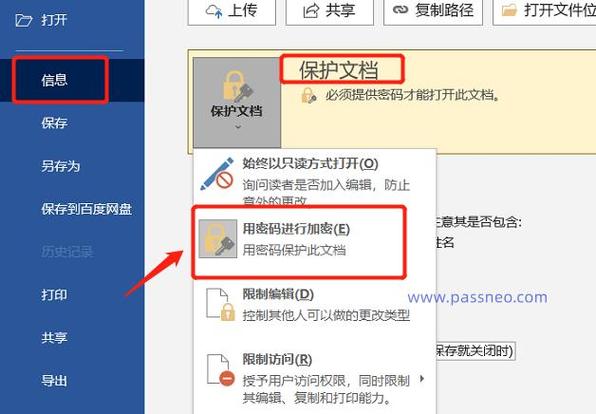
1、打开需要设置密码的 Word 文档:双击要加密的 Word 文档以在 Microsoft Word 中打开它。
2、进入“文件”选项卡:在 Word 界面的左上角,点击“文件”选项卡。
3、选择“信息”选项:在左侧菜单中选择“信息”(或“Info”),这将显示与文档相关的元数据和选项。
4、点击“保护文档”按钮:在右侧窗格中,找到并点击“保护文档”按钮,然后选择“用密码进行加密”。
5、输入密码:在弹出的对话框中,输入您想要设置的密码,密码区分大小写。
6、确认密码:系统会要求您重新输入密码以确认,再次输入相同的密码后,点击“确定”。
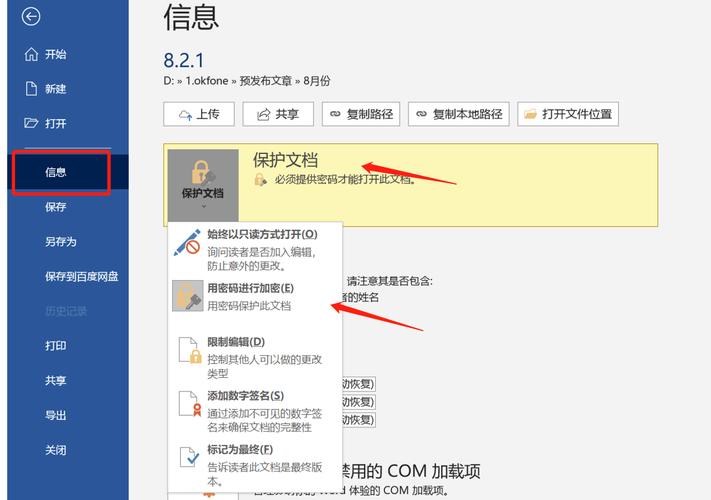
7、保存文档:不要忘记保存文档,您可以按快捷键Ctrl + S 或者点击左上角的保存图标来保存文档。
完成以上步骤后,当其他人尝试打开这个文档时,系统会提示他们输入密码,如果密码不正确,他们将无法查看文档内容。
如何为 Word 文档设置修改密码
除了设置打开密码外,您还可以为 Word 文档设置修改密码,以防止他人对文档进行编辑,以下是具体步骤:
1、打开需要设置修改密码的 Word 文档:双击要加密的 Word 文档以在 Microsoft Word 中打开它。
2、进入“文件”选项卡:在 Word 界面的左上角,点击“文件”选项卡。
3、选择“信息”选项:在左侧菜单中选择“信息”,这将显示与文档相关的元数据和选项。
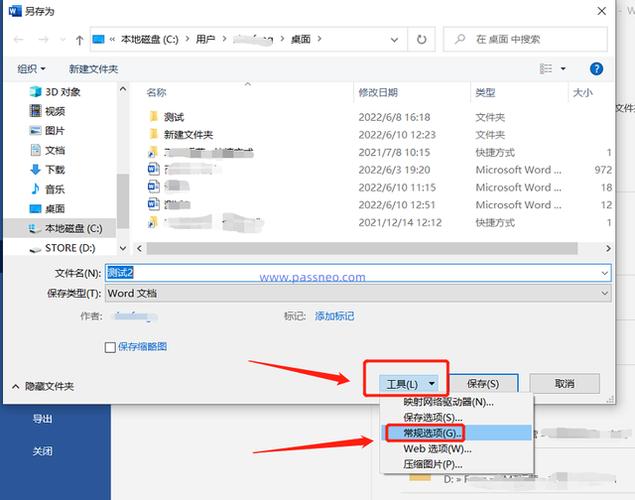
4、点击“保护文档”按钮:在右侧窗格中,找到并点击“保护文档”按钮,然后选择“限制编辑”。
5、勾选“编辑限制”:在弹出的对话框中,勾选“仅允许在此文档中进行此类编辑”,然后在下拉菜单中选择“填写窗体”。
6、设置密码:勾选“启动强制保护”复选框,然后点击“是,启动强制保护”,在弹出的对话框中,输入您想要设置的密码,并确认密码。
7、保存文档:同样地,按快捷键Ctrl + S 或者点击左上角的保存图标来保存文档。
通过以上步骤,即使其他人能够打开文档,他们也只能以只读模式查看内容,而不能进行任何修改,只有输入正确的密码后才能解除编辑限制。
常见问题解答 (FAQs)
Q1: 如果忘记了 Word 文档的密码怎么办?
A1: 如果您忘记了 Word 文档的密码,很遗憾地告诉您,目前没有官方的方法可以绕过或破解密码,不过,您可以尝试以下几种方法:
联系文档的创建者或拥有者:询问他们是否记得密码或是否有备份版本。
使用第三方工具:有一些第三方软件声称可以帮助恢复或破解密码,但这些工具的有效性和安全性无法保证,并且可能违反相关法律法规。
尝试常用密码:如果您经常使用某些特定的密码组合,不妨尝试一下这些常见密码。
Q2: 是否可以为 Word 文档同时设置打开密码和修改密码?
A2: 是的,您可以同时为 Word 文档设置打开密码和修改密码,首先按照上述步骤设置打开密码,然后再按照设置修改密码的步骤进行操作即可,这样,即使有人知道了打开密码,也需要额外的修改密码才能对文档进行编辑。
通过以上详细的步骤和常见问题解答,相信您已经掌握了如何在 Microsoft Word 中为文档设置密码的方法,无论是为了保护个人隐私还是确保文档的安全性,设置密码都是一种简单而有效的手段,希望本文能够帮助到您,让您在使用 Word 时更加安心和放心。
到此,以上就是小编对于word 怎么设置密码的问题就介绍到这了,希望介绍的几点解答对大家有用,有任何问题和不懂的,欢迎各位朋友在评论区讨论,给我留言。
内容摘自:https://news.huochengrm.cn/cyzd/18086.html
